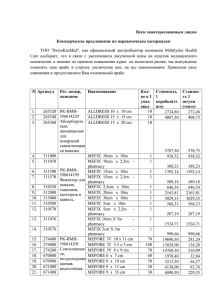Вопросы к экзамену(заочное отд.)
реклама
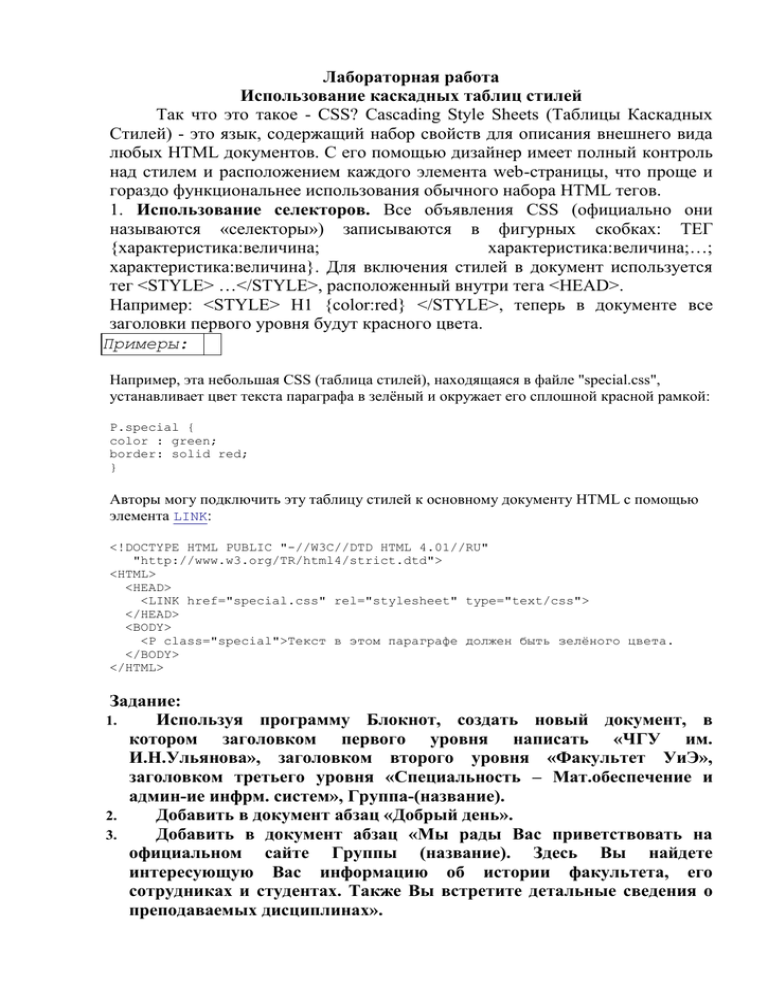
Лабораторная работа
Использование каскадных таблиц стилей
Так что это такое - СSS? Cascading Style Sheets (Таблицы Каскадных
Стилей) - это язык, содержащий набор свойств для описания внешнего вида
любых HTML документов. С его помощью дизайнер имеет полный контроль
над стилем и расположением каждого элемента web-страницы, что проще и
гораздо функциональнее использования обычного набора HTML тегов.
1. Использование селекторов. Все объявления CSS (официально они
называются «селекторы») записываются в фигурных скобках: ТЕГ
{характеристика:величина;
характеристика:величина;…;
характеристика:величина}. Для включения стилей в документ используется
тег <STYLE> …</STYLE>, расположенный внутри тега <HEAD>.
Например: <STYLE> H1 {color:red} </STYLE>, теперь в документе все
заголовки первого уровня будут красного цвета.
Примеры:
Например, эта небольшая CSS (таблица стилей), находящаяся в файле "special.css",
устанавливает цвет текста параграфа в зелёный и окружает его сплошной красной рамкой:
P.special {
color : green;
border: solid red;
}
Авторы могу подключить эту таблицу стилей к основному документу HTML с помощью
элемента LINK:
<!DOCTYPE HTML PUBLIC "-//W3C//DTD HTML 4.01//RU"
"http://www.w3.org/TR/html4/strict.dtd">
<HTML>
<HEAD>
<LINK href="special.css" rel="stylesheet" type="text/css">
</HEAD>
<BODY>
<P class="special">Текст в этом параграфе должен быть зелёного цвета.
</BODY>
</HTML>
Задание:
1.
Используя программу Блокнот, создать новый документ, в
котором заголовком первого уровня написать «ЧГУ им.
И.Н.Ульянова», заголовком второго уровня «Факультет УиЭ»,
заголовком третьего уровня «Специальность – Мат.обеспечение и
админ-ие инфрм. систем», Группа-(название).
2.
Добавить в документ абзац «Добрый день».
3.
Добавить в документ абзац «Мы рады Вас приветствовать на
официальном сайте Группы (название). Здесь Вы найдете
интересующую Вас информацию об истории факультета, его
сотрудниках и студентах. Также Вы встретите детальные сведения о
преподаваемых дисциплинах».
Используя таблицу стилей, изменить цвет заголовков первого
уровня на серый, а заголовков второго уровня на черный.
2. Использование классов. Класс может быть определен либо как свойство,
либо как дополнение к уже существующему определению. Классы
описываются между открывающимся и закрывающимся тегами <STYLE>
следующим образом:
.имя_класса {характеристика:величина; характеристика:величина;…;
характеристика:величина}.
Примечание: обратите внимание на точку перед именем класса, имя класса –
любая последовательность символов на английском языке. Теперь мы можем
использовать данный класс. Для этого мы можем использовать либо
известные нам теги, например, <p class=имя_класса> (теперь точка перед
именем класса не ставится), либо использовать новый тег, который
называется <DIV>. Все, что находится между открывающимся и
закрывающимся тегами <DIV>, воспринимается как один объект. При
использовании вместе с атрибутом CLASS вы можете задавать параметры
текста только этой части документа, например: <div class=имя_класса>здесь
находится часть документа HTML</div>.
Задание:
1. Описать класс, который задает цвет текста maroon.
2. Применить этот класс для всех параграфов.
1.
Свойства каскадных таблиц стилей.
1.
Свойства Font
1.
font-family – определяет используемый элементом шрифт.
Возможные значения: [1] любой шрифт. Если указать URL, то
шрифт автоматически установится на компьютер пользователя.
ПРИМЕР: font-family:Arial Black URL('arialblack.ttf').
2.
font-style – определяет стиль элемента (курсивный или
обычный). Возможные значения: [1] normal - без изменений, [2]
italic – курсив. ПРИМЕР: font-style:italic.
3.
font-variant – варианты отображения шрифта. Возможные
значения: [1] normal - без изменений, [2] small-caps - заменяет все
строчные буквы на прописные. ПРИМЕР: font-variant:small-caps.
4.
font-weight – выделение (жирность) элемента. Возможные
значения: [1] normal - без изменений, [2] bold – жирный, [3] bolder
- очень жирный (в MSIE не отличается от bold), [4] lighter - тонкий
(не отличается от normal), [5] любое значение от 100 до 900.
ПРИМЕР: font-weight:bold.
5.
font-size – размер шрифта. Возможные значения: [1]
(+)размер (увеличение размера шрифта относительно текущего на
заданную величину), [2] xx-small, x-small, small, medium, large, xlarge, xx-large - любое из этих значений, [3] smaller, larger - любое
из этих значений. ПРИМЕР: font-size:30pt.
6.
font
–
обобщает
вышеперечисленные
свойства.
Возможные значения: [1] font-family, [2] font-style, [3] font4.
2.
1.
2.
3.
4.
5.
6.
7.
3.
1.
2.
3.
4.
variant, [4] font-weight, [5] font-size. ПРИМЕР: font: italic bolder
Arial 12pt.
Свойства Text
text-decoration – "украшение" текста. Возможные
значения: [1] none – нет, [2] underline – подчеркнутый, [3] overline
- надчеркнутый, [4] line-through – перечеркнутый. ПРИМЕР: textdecoration:line-through.
letter-spacing – расстояние между буквами. Возможные
значения: [1] длина (+), [2] normal - без изменений. ПРИМЕР:
letter-spacing:100.
vertical-align
–
позиционирование
элементов
по
отношению к другим элементам стоящих в одном ряду.
Возможные значения: [1] baseline, [2] sub, [3] super, [4] top-text,
[5] top, [6] middle, [7] bottom, [8] bottom-text, [9] процент.
ПРИМЕР: vertical-align:top-text.
text-transform – изменение текста. Возможные значения:
[1] none – нет, [2] Capitalize - каждое слово начинается с большой
буквы, [3] UPPERCASE - каждая буква текста становится
заглавной, [4] lowercase - каждая буква текста становится
строчной. ПРИМЕР: text-transform:Capitalize.
text-align – положение текста. Возможные значения: [1]
left - текст слева, [2] right - текст справа, [3] center - текст по
центру, [3] justify - текст "растянут". ПРИМЕР: text-align:right.
text-indent – отступ (работает только с block-level
элементами). Возможные значения: [1] длина (+), [2] процент (+).
ПРИМЕР: text-indent:30 em.
line-height – отступ сверху. Возможные значения: [1]
normal - без изменений, [2] длина (+), [3] процент. ПРИМЕР: lineheight:100%.
Свойства Color и Background
color – цвет. Возможные значения: [1] цвет (+).ПРИМЕР:
color:#f00000.
background-color – цвет фона элемента. Возможные
значения: [1] цвет (+). ПРИМЕР: background-color:#f00000
background-image – фоновое изображение. Возможные
значения: [1] none – нет, [2] URL (+). ПРИМЕР: backgroundimage:URL(cool.gif).
background-repeat – повторения фонового изображения.
Возможные значения: [1] repeat - размножает фоновое
изображение во всех направлениях, [2] repeat-x - размножает
фоновое изображение горизонтально, [3] repeat-y - размножает
фоновое изображение вертикально, [4] no-repeat - не
повторяющиеся изображение. ПРИМЕР: background-repeat:norepeat.
background-attachment
–
возможность
прокрутки
фонового изображения. Возможные значения: [1] scroll фоновое изображение скроллируется вместе с содержанием
документа, [2] fixed - не скроллируется. Фиксируется в одном
месте. ПРИМЕР: background-attachment:fixed.
6.
background-position – положение фонового изображения
(работает с background-repeat равным repeat-x, repeat-y или norepeat). Возможные значения: [1] процент от ширины + процент
от высоты (+), [2] top, middle, bottom - одно из значений, [3] left,
center, right - одно из значений, [4] расстояние от левого края +
расстояние от вершины. ПРИМЕР: background-position:50%0%.
7.
background – обобщает вышеперечисленные свойства.
Возможные значения: [1] background-color, [2] background-image,
[3] backgroun-position, [4] background-attachment, [5] backgroundrepeat. ПРИМЕР: background:no-repeat black fixed 50%0%.
4.
Свойства Box
1.
margin-top – определяет отступ сверху. Возможные
значения: [1] длина (+), [2] процент (+), [3] auto – автоматически.
ПРИМЕР: margin-top:100.
2.
margin-right – определяет отступ справа. Возможные
значения: [1] длина (+), [2] процент (+), [3] auto – автоматически.
ПРИМЕР: margin-right:100%.
3.
margin-bottom – определяет отступ снизу. Возможные
значения: [1] длина (+), [2] процент (+), [3] auto – автоматически.
ПРИМЕР: margin-bottom:100em.
4.
margin-left – определяет отступ слева. Возможные
значения: [1] длина (+), [2] процент (+), [3] auto – автоматически.
ПРИМЕР: margin-left:100pt.
5.
margin – обобщает все вышеперечисленные свойства.
Возможные значения: [1] margin-top, [2] margin-right, [3] marginleft, [4] margin-bottom. ПРИМЕР: margin:100pt 100 100 100.
6.
padding-top – отступ от верхнего border. Возможные
значения: [1] длина (+), [2] процент (+).ПРИМЕР: paddingtop:100pt.
7.
padding-right – отступ от правого border. Возможные
значения: [1] длина (+), [2] процент (+).ПРИМЕР: paddingright:100%.
8.
padding-bottom – отступ от нижнего border. Возможные
значения: [1] длина (+), [2] процент (+).ПРИМЕР: paddingbottom:100em.
9.
padding-left – отступ от левого border. Возможные
значения: [1] длина (+), [2] процент (+).ПРИМЕР: paddingtop:100.
10.
padding – обобщает вышеперечисленные свойства. Можно
задать несколько значений одновременно (до четырех) для разных
5.
сторон. Если установлено одно значение - задается единый отступ
для всех сторон, если два - то задаются различные отступы для
прилежащих сторон, а если четыре - то задаются индивидуальные
отступы для всех сторон. Возможные значения: [1] padding-top,
[2] padding-right, [3] padding-left, [4] padding-bottom. ПРИМЕР:
padding:100px.
11.
border-top-width – толщина верхнего border. Возможные
значения: [1] длина (+), [2] thin, medium или thick. ПРИМЕР:
border-top-width:100pt.
12.
border-right-width – толщина правого border. Возможные
значения: [1] длина (+), [2] thin, medium или thick. ПРИМЕР:
border-right-width:thick.
13.
border-bottom-width – толщина нижнего border.
Возможные значения: [1] длина (+), [2] thin, medium или thick.
ПРИМЕР: border-bottom-width:100em.
14.
border-left-width – толщина левого border. Возможные
значения: [1] длина (+), [2] thin, medium или thick. ПРИМЕР:
border-left-width:medium.
15.
border-width – толщина border. Можно задать несколько
значений одновременно (до четырех) для разных border. Если
установлено одно значение - задается единая толщина для всех
сторон, если два - то задаются различная толщина для
прилежащих сторон, а если четыре - то задаются индивидуальная
толщина для всех сторон. Возможные значения: [1] border-topwidth, [2] border-right-width, [3] border-left-width, [4] border-bottomwidth. ПРИМЕР: border-width: 15pt.
16.
border-color – цвет border. Возможные значения: [1] цвет
(+). ПРИМЕР: border-color:green.
17.
border-style – стиль border. Можно задать несколько
значений одновременно (до четырех) для разных border. Если
установлено одно значение - задается единый стиль для всех
сторон, если два - то задаются различные стили для прилежащих
сторон, а если четыре - то задаются индивидуальные стили для
всех сторон. Возможные значения: [1] none, [2] dotted, dashed,
solid, double, groove, ridge, inset, outset. ПРИМЕР: border-style:
dotted groove.
18.
border-top – обобщает вышеперечисленные свойства для
верхнего border. Возможные значения: [1] border-top-width, [2]
border-style, [3] border-color. ПРИМЕР: border-top: 100em red
groove.
19.
border-right – обобщает вышеперечисленные свойства для
правого border. Возможные значения: [1] border-right-width, [2]
border-style, [3] border-color. ПРИМЕР: border-right: 5pt magenta
solid.
border-left – обобщает вышеперечисленные свойства для
левого border. Возможные значения: [1] border-left-width, [2]
border-style, [3] border-color. ПРИМЕР: border-left: 15pc coral inset.
21.
border-bottom – обобщает вышеперечисленные свойства
для нижнего border. Возможные значения: [1] border-bottomwidth, [2] border-style, [3] border-color. ПРИМЕР: border-bottom: 30
orange outset.
22.
border – обобщает вышеперечисленные свойства.
Возможные значения: [1] border-width, [2] border-style, [3] bordercolor. ПРИМЕР: border: thick black double.
23.
width – ширина элемента. Возможные значения: [1] длина
(+), [2] процент (+). ПРИМЕР: width:10%.
24.
height – высота элемента. Возможные значения: [1] длина
(+), [2] процент (+). ПРИМЕР: height:100pt.
25.
float – расположение элемента. Возможные значения: [1]
left – слева, [2] right – справа, [3] none - по умолчанию. ПРИМЕР:
float:right.
26.
clear – расположение других элементов вокруг данного.
Возможные значения: [1] left – слева, [2] right – справа, [3] both с двух сторон, [4] none - по умолчанию. ПРИМЕР: clear:both.
Задание:
1.
Скопировать последний абзац 8 раз.
2.
Для первого абзаца создать следующий стиль: шрифт Arial Black,
начертание – курсив и жирный, заменить все строчные буквы на
прописные, размер шрифта – medium.
3.
Используя свойство font, создать следующий стиль: шрифт
Elephant, размер шрифта – 50. Применить данный шрифт для второго
абзаца.
4.
Для третьего абзаца создать следующий стиль: текст
подчеркнутый, расстояние между букв – 50, каждое слово начинается
с большой буквы, положение текста – по центру, отступ – 30, отступ
сверху – 100 единиц.
5.
Для четвертого абзаца создать следующий стиль: текст
надчеркнутый, расстояние между букв – 50, каждая буква текста
становится заглавной, текст «растянут», отступ – 100, отступ сверху –
500%.
6.
Для пятого абзаца создать следующий стиль: цвет – синий, цвет
фона – серый.
7.
Для шестого абзаца создать следующий стиль: установить фоновое
изображение, размножить фоновое изображение горизонтально.
8.
Для седьмого абзаца создать следующий стиль: отступы сверху,
снизу, справа, слева – 100.
9.
Для восьмого абзаца создать следующий стиль: цвет рамки
(border) –зеленый, стиль рамки – пунктир (dashed), толщина верхней
рамки – 10, толщина левой рамки – 15, толщина правой рамки – 15,
20.
толщина нижней рамки – 10, отступы от всех рамок – 10, ширина
элемента – 50%, высота элемента – 20%, расположение элемента –
справа.
10.
Скопировать абзац еще 5 раз. Для каждого абзаца создать свой
стиль, используя свойства шрифта, текста, цвета, фона и рамок
11.
Применить данные стили для частей документа, используя тег
<div>.
3. Новые параметры стиля.
1.
Свойство left – используется для задания в пикселях расстояния
от левого края окна (или экрана), на котором находится элемент.
2.
Свойство top – используется для задания в пикселях расстояния
от верхнего края окна (или экрана), на котором находится элемент.
3.
Свойство z-index – добавляет новое измерение (или, если точнее,
ряд слоев) на страницу. Максимум, что может сделать введение этого
свойства,– это указать, в каком порядке элементы будут перекрывать
друг друга. Элемент с более высоким z-индексом будет появляться
над элементом с более низким.
4.
Свойство position – позволяет ставить элементы в определенные
позиции внутри окна браузера в сочетании со свойствами left и top.
1.
absolute – означает, что заданные свойства left и top
поставят элемент в место с координатами x и y относительно
левого верхнего угла страницы;
2.
relative – означает, что элемент будет поставлен в
соответствие с тем, в каком месте исходного текста он находится;
3.
static – означает, что элемент будет поставлен в некоторое
положение относительно фона, но не будет двигаться при
прокручивании страницы;
5.
Свойство overflow – используется для определения того, что
случится, если ширина или высота элемента внутри фрагмента
выйдут за пределы области последнего. Это свойство может иметь
три значения:
1.
none (ничего) – означает, что если элемент выйдет за
пределы своего фрагмента, то он все равно будет изображен
(например, часть текста, для которой не хватило место в своей
полосе, «вылезет» за ее пределы);
2.
clip – означает, что выступающие части элемента будут
обрезаны;
3.
scroll – означает, что будет использован механизм
прокрутки.
6.
Свойство visibility – определяет, будет ли элемент виден на
странице. Это свойство может иметь два значения:
1.
visible – элемент виден;
2.
hidden – элемент на виден.
1.
Задания:
1.
Создание простого трехмерного эффекта для тескта:
Создать новый документ (назвать по своему
усмотрению), в котором расположить три абзаца, состоящих
из одного слова «Привет».
2.
Описать класс: позиционирование – абсолютное,
расстояние от левого и верхнего края – 100, z-index – 1, цвет
текста – красный, размер текста – 100. Применить данный
класс для первого абзаца.
3.
Описать класс: позиционирование – абсолютное,
расстояние от левого и верхнего края – 105, z-index – 2, цвет
текста – желтый, размер текста – 100. Применить данный
класс для второго абзаца.
4.
Описать класс: позиционирование – абсолютное,
расстояние от левого и верхнего края – 110, z-index – 3, цвет
текста – зеленый, размер текста – 100. Применить данный
класс для третьего абзаца.
5.
Сохранить документ и просмотреть в браузере.
1.
2. Создать таблицу, приведенную на рисунке 5.
3.
4. Выполнение:
5. Для
создания
таблиц
удобнее
пользоваться
редактирования HTML-документов в Dreamweaver.
визуальными возможностями
6. а) переключите web-редактор в режим визуального редактирования web-страницы;
7. б) добавьте несколько пустых строк после исторической справки;
8. в) используя пункты главного меню программы Insert ►Table, откройте диалоговое
окно вставки таблицы. Вид этого диалогового окна приведен на рисунке 5;
9.
г) установите значение параметра Rows равным 5, параметра Columns равным 7, а
значение параметра Table width равным 350 и нажмите кнопку Ok;
10.
11. д) курсором мыши выделите ячейки таблицы;
12. е) на панели свойств Properties установите значение параметра H равным 50, изменив
высоту строк таблицы;
13. ж) заполните ячейки таблицы числами дней недели текущего месяца.
14. 8) Добавить в таблицу подписи дней недели.
15. Выполнение:
16. а) щелкните правой кнопкой мыши по ячейке первой строки;
17. б) в появившемся контекстном меню последовательно выберите пункты Table ►Insert
Row;
18. в) в новой строке таблицы поместите сокращенные названия дней недели.
19. 9) Изменить выравнивание текста в ячейках.
20. Выполнение:
21. а) выделите мышью ячейки первой строки;
22. б) на панели Properties измените свойство Horz на Center, а свойство Vert на Middle
(см. рисунок 7);
23.
24. в) аналогичным образом измените выравнивание чисел месяца в таблице, расположив
их в правом верхнем углу ячеек.
25. 10) Изменить цвет фона ячеек и цвет границ таблицы.
26. Выполнение:
27. а) выделите мышью ячейки с названиями дней недели;
28. б) измените фоновый цвет ячеек на оранжевый. Для этого на панели Properties
щелкните по квадратику рядом с надписью Bg и выберите на палитре соответствующий
цвет;
29. в) используя предыдущий опыт, измените фоновый цвет ячеек будних и выходных
дней на голубой и зеленый соответственно, а цвет текущего дня на красный;
30. г) измените цвет границ таблицы. Щелкните по любой ячейке правой кнопкой мыши
и в появившемся контекстном меню выберите Table ►Select Table. Это приведет к
выделению всей таблицы, а на панели Properties можно будет редактировать
глобальные свойства таблицы. Свойство Brdr color позволяет менять цвет границ в
таблице. Измените этот цвет на любой другой.
31. 11) Завершить создание таблицы
32. Выполнение:
33. а) объедените ячейки дней, не относящихся к текущему месяцу.
34. Выделите их, щелкните по ним правой кнопкой мыши и выберите пункт контекстного
меню Table ►Merge Cells;
35. б) перейдите в режим правки HTML-кода, используя пункты главного меню View ►Code,
и посмотрите, что изменилось в коде странички;
36. в) выполните просмотр web-страницы в браузере. Примерный вид таблицы приведен на
рисунке 8.